Hvernig á að tengjast Wi-Fi á Samsung sjónvarpi

Þó að sjónvarp muni líklega virka vel án nettengingar ef þú ert með kapaláskrift, eru bandarískir notendur farnir að skipta yfir í nettengingu
Soundboard er tölvuforrit sem aðstoðar forrit eins og Discord við að búa til flott hljóðbrellur. Það gerir þér einnig kleift að hlaða upp ýmsum hljóðum í Soundpack á Discord netþjóninum þínum. Og meðan á símtölum stendur geta meðlimir samfélagsins spilað hljóð sem allir þátttakendur í raddrásinni geta heyrt. Í þessari grein útskýrum við hvernig á að setja upp og nota Soundboard í Discord, auk annarra gagnlegra upplýsinga.

Hvernig á að setja upp hljóðborð í Discord
Til að nota Soundboard í Discord þarftu að beina hljóðnema í gegnum sýndarhljóðtæki. Hér eru skref um hvernig á að bæta hljóðborði við Discord þinn.
Veldu sýndarhljóðtæki og settu upp
Í fyrsta lagi, til að nota hljóðborð í Discord þarftu að hlaða niður og setja upp sýndarhljóðtæki eins og VB-CABLE . Næst þarftu að setja upp Soundboard.
Setja upp Soundboard í Discord
Til að setja upp hljóðborð í Discord, gerðu eftirfarandi:
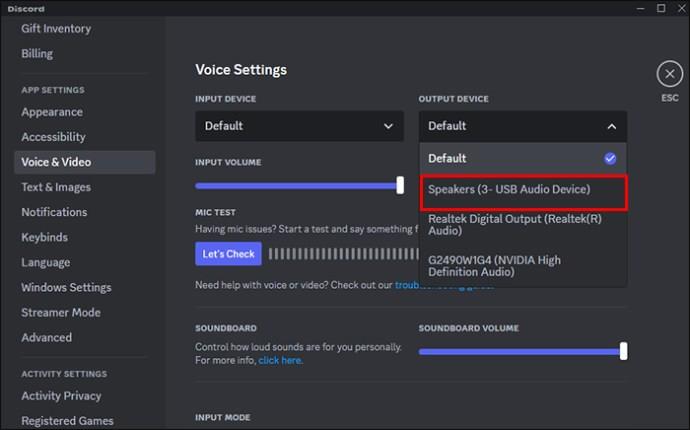
Stilltu Discord hljóðnemann þinn á kapalúttak
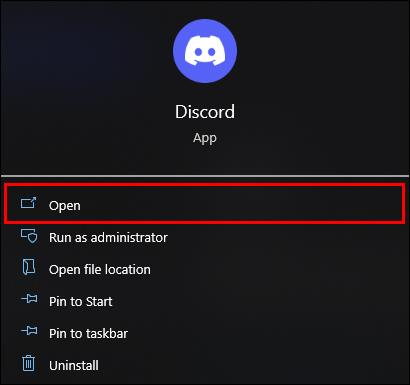
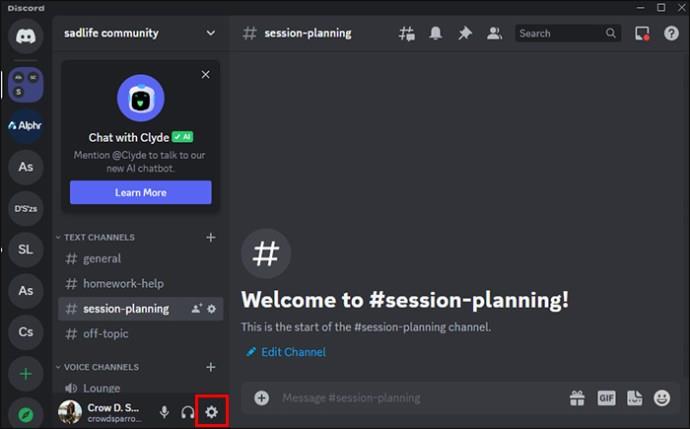
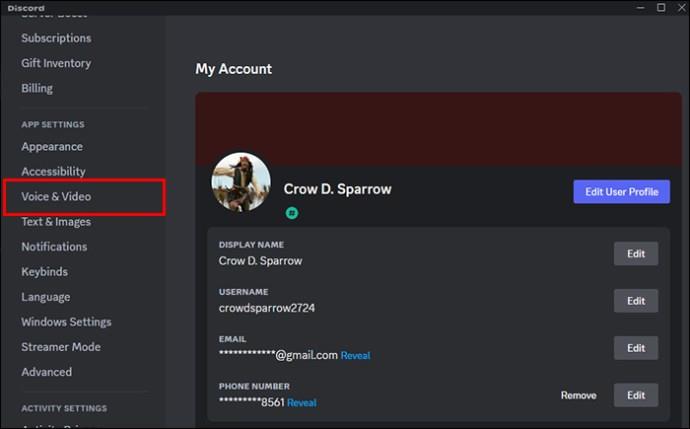
Þegar þú hefur gert þetta munu öll hljóð frá tölvunni þinni heyrast af öllum í raddspjalli.
Beindu hljóðnemanum þínum í gegnum sýndarhljóðtækið
Þar sem innsláttartækinu var breytt mun enginn geta heyrt í þér. Svona á að leysa þetta:
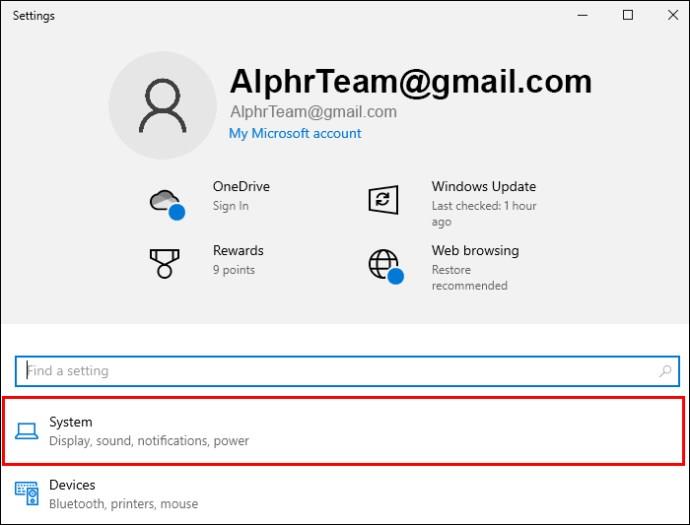
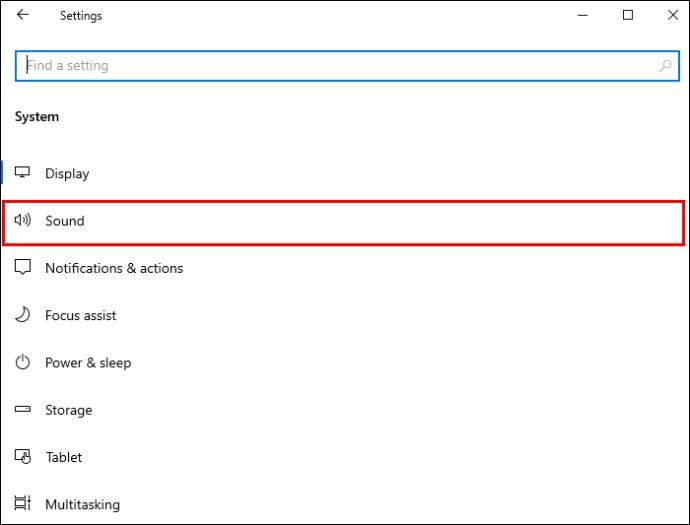
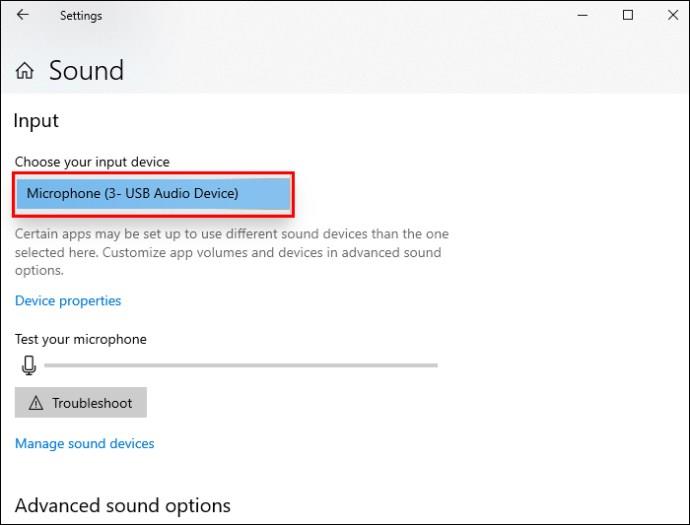
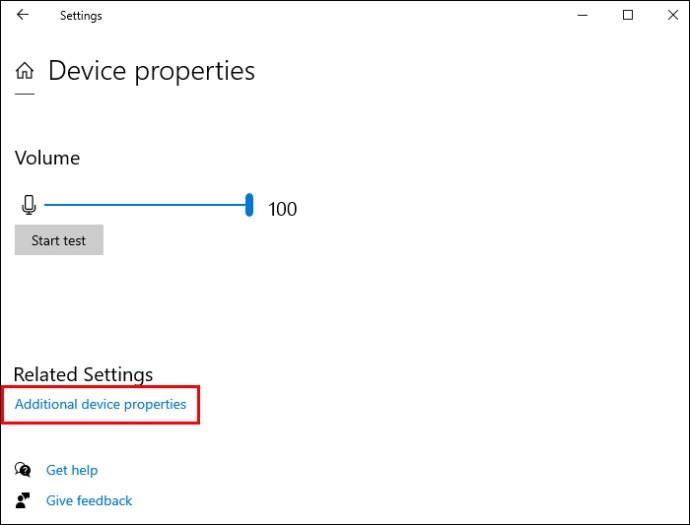
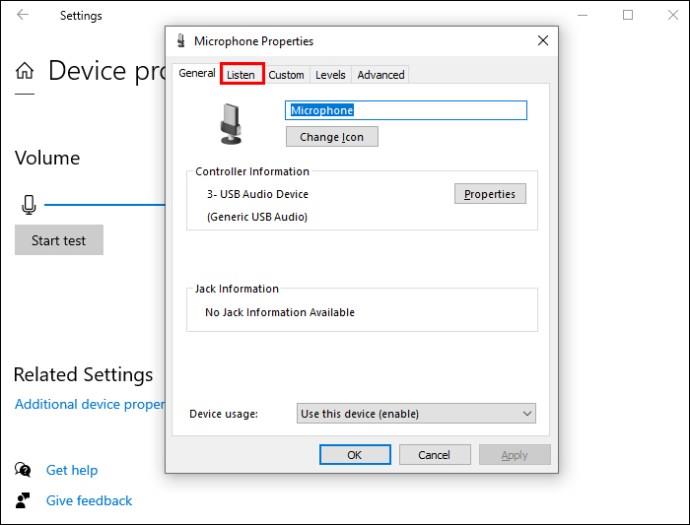
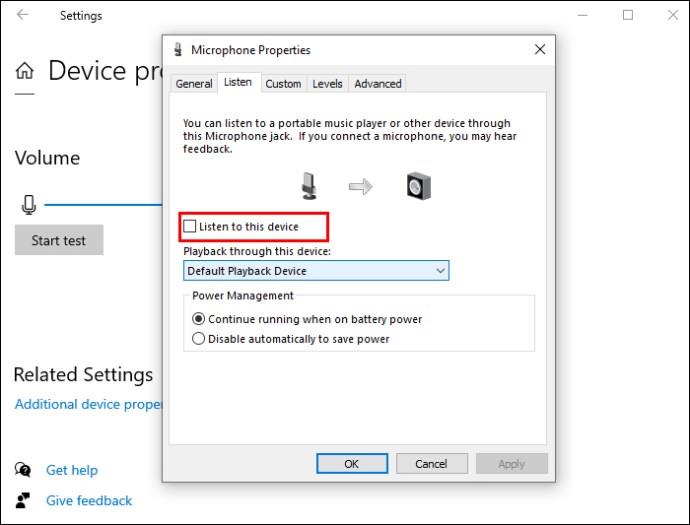
Nú verða Discord hljóðborðið þitt og öll tölvuhljóð spiluð í raddspjallinu þínu sem og hljóðnemanum þínum.
Hvernig á að nota hljóðborð í Discord
Til að nota Soundboard í Discord skaltu fylgja þessum einföldu skrefum:
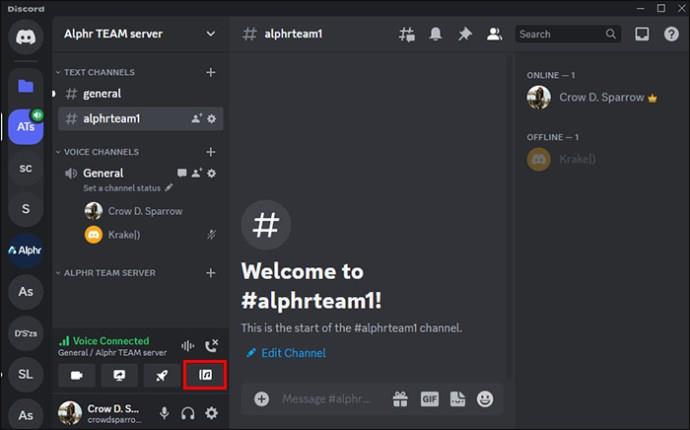
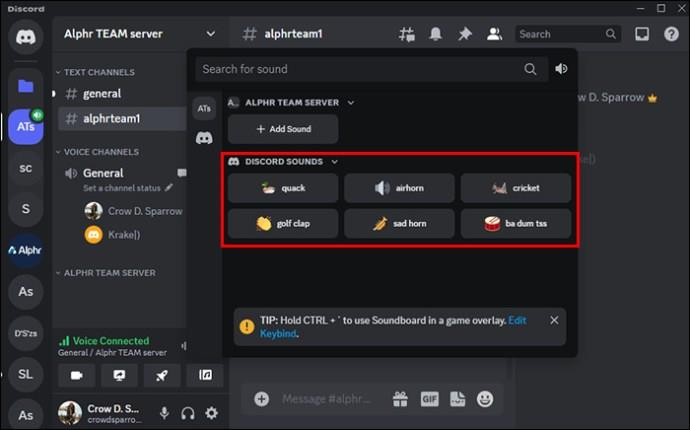
Til að fá aðgang að hljóðborði í raddrás geturðu líka ýtt á „Soundboard“ táknið neðst til vinstri þegar þú ert tengdur.
Stjórna hljóðborði sem netþjónsstjóra
Þú getur breytt stillingunum til að leyfa ákveðnum aðilum að nota Soundboard. Þú getur skipt um „Nota hljóðborð“ heimildir fyrir ákveðin hlutverk eða tiltekna meðlimi á þjóninum. Til að breyta þessu á netþjónsstigi skaltu gera eftirfarandi:

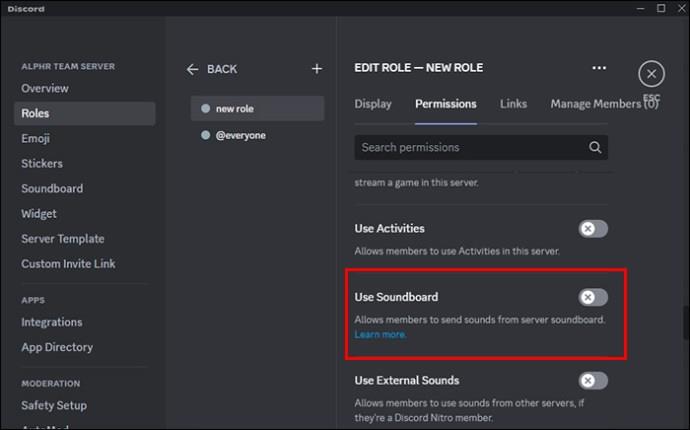
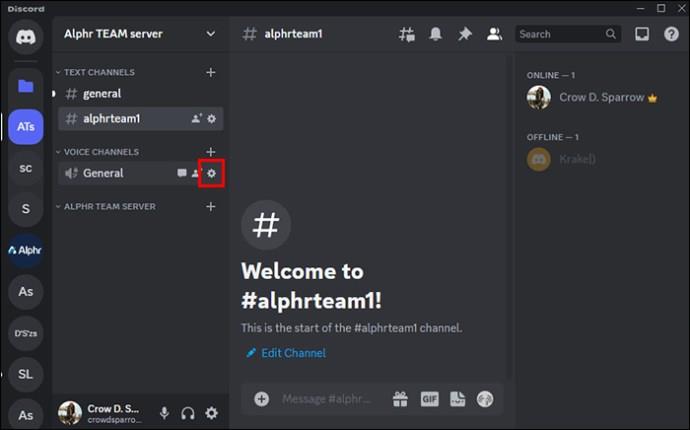
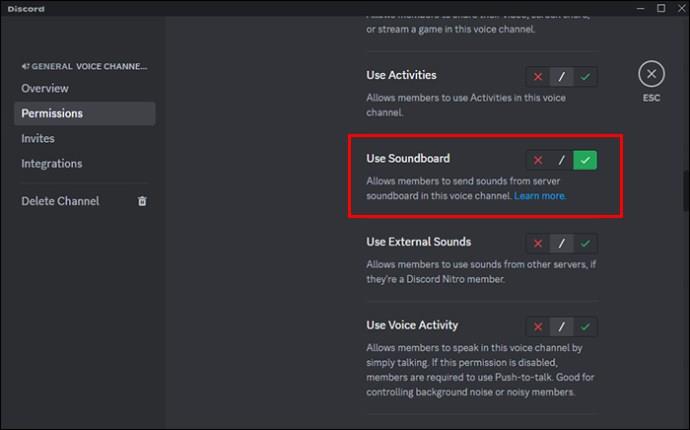
Ef þú vilt hafa umsjón með núverandi hljóðborði þínu frá þjóninum, farðu í Server Settings, síðan Soundboard. Þú getur bætt við eða fjarlægt hljóð af listanum. Til að fjarlægja hljóð sem þú hlóðst upp skaltu ýta á „X“ hnappinn við hliðina á hljóðinu.
Aðeins notendur sem hafa kveikt á stjórnunarheimildum fyrir hlutverk sitt geta breytt eða fjarlægt sérsniðin hljóð á netþjóni. Svona á að gefa hlutverki leyfi til að gera þetta:

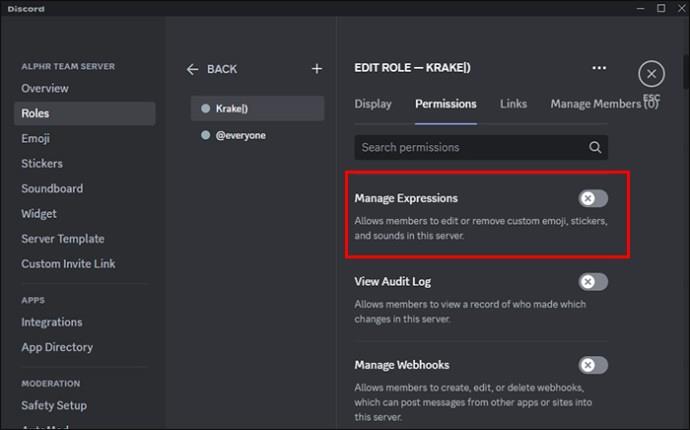
Til að leyfa öllum notendum að bæta við sérsniðnum hljóðum innan netþjóns þarftu að gefa þeim „Búa til tjáningar“ heimildir. Til að gera þetta:

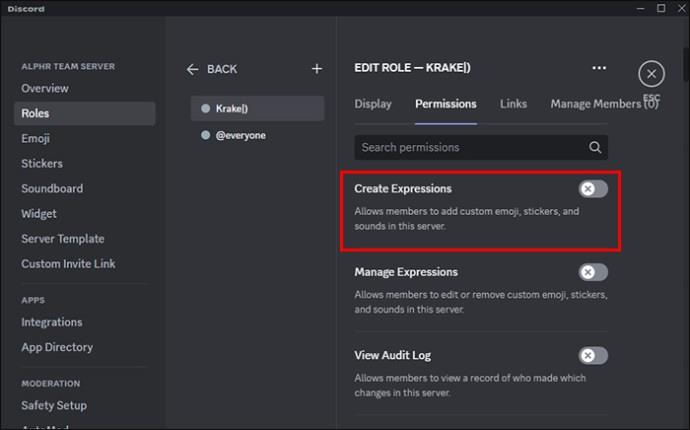
Mismunandi hljóðborðsforrit sem þú getur notað í Discord
Hér að neðan eru nokkrir frábærir valkostir fyrir Soundboard öpp sem þú getur notað í Discord.
Resanance
Resanance er frábær ókeypis hljóðborðsvalkostur til að nota í Discord. Þetta app virkar á Windows 7, Windows 10/11 og Windows 8.1/8 64-bita. Það virkar líka með öðrum forritum eins og Zoom, Curse, Skype, Teamspeak og fleira.
EXP hljóðborð
EXP Soundboard veitir stuðning fyrir WAVS og MP3. Þú getur kveikt á hljóðum þess með því að nota sérsniðna lyklaborðs flýtilykla og spilað þau í gegnum tvær mismunandi úttak eins og sýndarhljóðsnúru og hátalarana þína. Hljóðneminn þinn getur líka farið í gegnum sýndarhljóðsnúruna þegar þú leyfir hljóðnemainndælingunni.
Voicemod
Voicemod er frábært fyrir Discord áhrif og hljóð. Þú getur sett upp mismunandi hnappa til að framleiða mismunandi hljóðáhrif.
Algengar spurningar
Hvert fer ég til að breyta hljóðstyrk í Soundboard?
Til að breyta hljóðstyrk hljóðborðsins farðu í „Notandastillingar“ og síðan „Rödd og myndskeið“. Í Soundboard farðu í Soundboard Volume og spilaðu með sleðann þar til þú stillir kjörstyrkinn þinn. Þetta verður samstillt í gegnum öll tæki. Ef þú vilt ekkert hljóð heyrist skaltu stilla það á 0%.
Er Soundboard með lyklabindingu á Windows fyrir leikjayfirborðið?
Hljóðborðslyklabindið fyrir Windows er CTRL + og hægt að nota það í leikjayfirlagi.
Geta aðrir notað hljóðborðshljóðin frá hvaða netþjóni sem er?
Þú verður að vera með virka áskrift hjá Nitro til að geta notað Soundboard hljóð á hvaða netþjóni sem er. En þú þarft ekki Nitro til að nota Soundboard á þjóninum.
Hvernig get ég bætt hljóði við Discord hljóðborðið mitt?
Farðu í Server Settings og síðan Soundboard. Smelltu á hnappinn Hlaða upp“ og veldu hljóðið sem þú vilt hlaða upp úr tækinu þínu. Nefndu hljóðið, bættu við emoji ef þú vilt og smelltu síðan á „Hlaða upp“.
Þú getur ekki verið með leiðindi þegar þú notar hljóðborð
Gerðu öll raddspjall þín á Discord netþjónum skemmtileg með hljóðum með því að nota Soundboard. Soundboard er flott app notað innan Discord netþjóna. Það gefur öllum í Discord samfélaginu þínu möguleika á að nota hljóð sem hefur verið hlaðið upp á Soundpack netþjóninn þinn. Ef þú ert Discord Nitro áskrifandi geturðu spilað hljóð samfélagsins á öllum netþjónum. Allt sem þú þarft að gera er að taka þátt í raddrás, velja hnappinn Tónlistaralbúm (finnur við hliðina á starfseminni) og fá aðgang að hljóðborðinu þínu. Allir stjórnendur munu geta stjórnað því hvernig Soundboard er notað og af hverjum með hlutverki og rásarheimildum.
Hvað er það besta sem þér líkar við að nota Soundboard í Discord? Hvaða Soundboard app kýst þú að nota? Láttu okkur vita í athugasemdunum hér að neðan.
Þó að sjónvarp muni líklega virka vel án nettengingar ef þú ert með kapaláskrift, eru bandarískir notendur farnir að skipta yfir í nettengingu
Eins og í hinum raunverulega heimi mun sköpunarverkið þitt í Sims 4 á endanum eldast og deyja. Simsar eldast náttúrulega í gegnum sjö lífsstig: Barn, Smábarn, Barn, Unglingur,
Obsidian er með margar viðbætur sem gera þér kleift að forsníða glósurnar þínar og nota línurit og myndir til að gera þær þýðingarmeiri. Þó að sniðmöguleikar séu takmarkaðir,
„Baldur's Gate 3“ (BG3) er grípandi hlutverkaleikur (RPG) innblásinn af Dungeons and Dragons. Þetta er umfangsmikill leikur sem felur í sér óteljandi hliðarverkefni
Með útgáfu Legend of Zelda: Tears of the Kingdom geta aðdáendur komist inn í anda leiksins með besta HD veggfóðurinu. Meðan þú gætir notað
https://www.youtube.com/watch?v=LKqi1dlG8IM Margir spyrja, hvað heitir þetta lag? Spurningin hefur verið til síðan tónlist hófst. Þú heyrir eitthvað sem þú
Hisense sjónvörp hafa verið að ná vinsældum sem ágætis fjárhagsáætlun fyrir frábær myndgæði og nútíma snjalleiginleika. En það er líka falið
Ef þú notar Viber reglulega gætirðu viljað athuga hvort einhverjum hafi líkað við skilaboð. Kannski skrifaðir þú eitthvað til að fá vin þinn til að hlæja, eða vilt bara
Ef þú átt Apple tæki hefurðu eflaust fengið óumbeðin skilaboð. Þetta gæti hafa verið frá fólki sem þú þekkir sem þú vilt ekki að sendi þér
TikTok hefur vald til að skjóta fyrirtækinu þínu eða feril og taka þig frá núlli í hetju á skömmum tíma, sem er ótrúlegt. Áður fyrr þurftu menn að hoppa








